Распространение интеллектуальных устройств сегодня привело к тому, что многие из нас оказались окружены большим объемом данных. Поскольку поток данных обрабатывается каждый день, существует угроза потери этих данных из-за непреднамеренного удаления важных документов или других файлов.
К счастью, для жертв этих ужасных и неудачных сценариев есть много лучших инструменты восстановления данных который можно использовать для безопасного извлечения данных.
Нет 100% гарантии на возможность восстановить удаленные файлы Но эти бесплатные инструменты дадут вам наилучшие шансы.
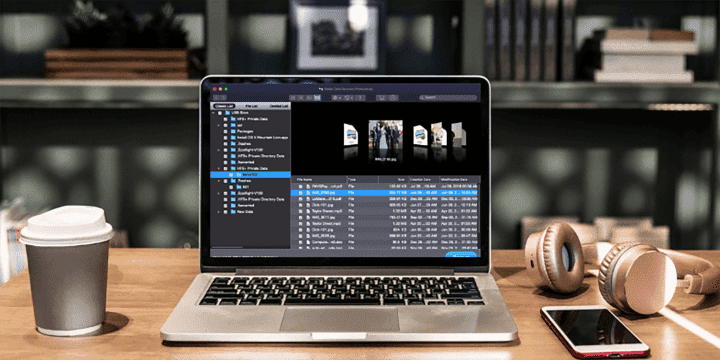
Хотя в инструментах недостатка нет Восстановление файлов В Windows все они служат разным целям. Например, Recuva бесплатна, но не может помочь вам восстановить загрузочный файл или реестр. MBR. Следовательно, найти подходящее приложение для восстановления данных может быть непросто. Не волнуйтесь, вот к чему мы пришли, и вот несколько бесплатных инструментов для восстановления файлов для Windows, которые вы должны попробовать.
Лучшие бесплатные приложения для восстановления файлов для Windows 10
Вы уже будете знать об этом, но просто для того, чтобы изложить суть дела. Инструменты восстановления работают лучше всего, если они не перезаписывают данные на жестком диске. Поэтому, как только вы поймете, что удалили или отформатировали данные на жестком диске, немедленно используйте инструмент восстановления.
Чтобы получить лучшую перспективу, я сравнил производительность всех инструментов восстановления с использованием мини-жесткого диска 64 ГБ, и вы можете посмотреть таблицу в конце этой статьи.
1. Восстановление файлов Windows
Недавно Microsoft выпустила инструмент восстановления файлов Windows для пользователей Windows 10. Инструмент совместим с Windows 10 версии 2004 (обновление за май 2020 г.). В отличие от других инструментов в этом списке, Windows File Recovery - это инструмент командной строки, и будет трудно продолжать его использовать, если вы не знакомы с Командная строка. Инструмент восстановления файлов Windows работает в 3 различных режимах:
- режим по умолчанию: Диски FAT, FAT32 и NTFS.
- Розничный режим: Диски NTFS (/ r).
- Подписной режим: exFAT, внешние диски и т. д. (/ X).
Основная команда для сканирования и восстановления файлов с жесткого диска выглядит следующим образом.
winfr C: D:\RecoveredFiles
Диск будет проверен C и восстановить файлы в папку »D: \ RecoveredFiles. Это значение по умолчанию, и оно будет работать по большей части. Если вы имеете дело с внешними приводами, используйте параметр «/x».
Кроме того, есть параметры для фильтрации файлов. Например, вы ищете только удаленный файл PDF. В этом случае вы можете добавить параметр «/ г: PDFОн будет искать только файлы PDF. Этот специальный поиск для восстановления отсутствует во многих бесплатных и платных инструментах восстановления.
winfr C: D:\RecoveredFiles /y:PDF
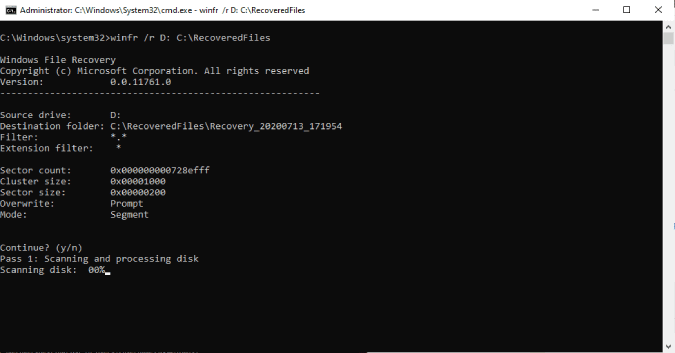
Положительные:
- Бесплатный инструмент без ограничений.
- Возможность исключить и включить определенный тип файла в поиск восстановления.
- Возможность восстановления только удаленных файлов.
Минус:
- Нет графического пользовательского интерфейса.
- Он не работает со старыми версиями Windows.
Скачать Восстановление файлов Windows
2. Wondershare Восстановление
Recoverit - еще одно популярное приложение для восстановления Windows. Это позволяет сканировать весь жесткий диск или определенную папку бесплатно. После сканирования жесткого диска Recoverit позволяет фильтровать файлы по типу или искать определенный файл. Например, если я хочу восстановить файл JPG, который я удалил по ошибке, я могу просто отфильтровать и предварительно просмотреть результаты соответственно и извлечь файл в каталог по своему выбору. базовый. Однако в бесплатном плане вы можете восстановить только 100 МБ данных.
Итак, если все, что вам нужно, это восстановить PDF-файл, один медиафайл или несколько данных, Recoverit - лучший вариант для просмотра. Это также позволяет предварительно просмотреть файл перед его восстановлением. Если вы рассматриваете платный вариант, цены начинаются от 59 долларов в год.
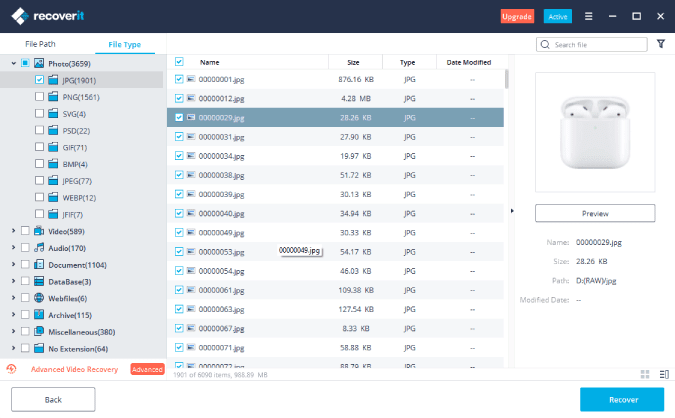
Положительные:
- Предварительный просмотр файлов перед их восстановлением.
- Фильтруйте результаты поиска по типу файла.
Минус:
- 100 МБ данных можно восстановить бесплатно.
- Файлы нельзя фильтровать перед сканированием.
Скачать Wondershare Recoverit
3. Recuva
Recuva - это бесплатное приложение для восстановления файлов для Windows, которое является наиболее популярным. Прежде всего, в отличие от Recoverit, Recuva не имеет абсолютно никаких ограничений на размер файлов, которые можно восстановить. Кроме того, он предлагает возможность сканировать вашу корзину. Итак, на случай, если вы случайно очистили корзину, Recuva поможет вам ее восстановить. По сравнению с Recoverit у вас нет возможности создать таблицу разделов или перестроить файл запуска загрузки. Однако в большинстве сценариев он сможет Recuva Он может восстановить большинство файлов, которые вы удалили по ошибке.
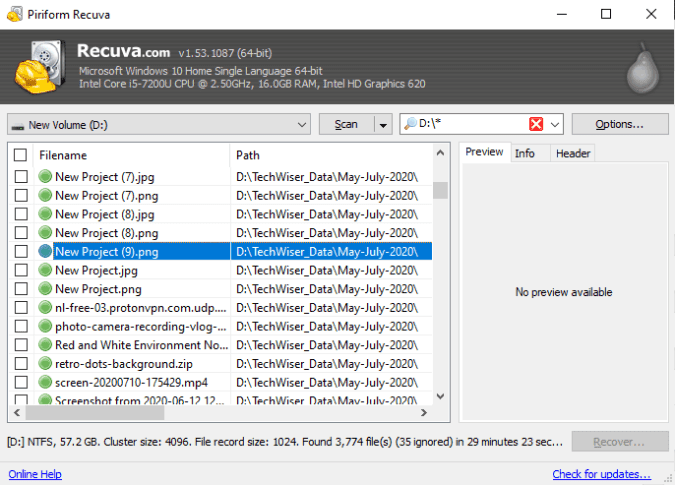
Положительные:
- Нет ограничений на количество данных, которые можно восстановить бесплатно.
- Неограниченное восстановление файлов.
- Возможность проверить корзину.
Минус:
- Отсутствие расширенных функций, таких как восстановление загрузочного сектора, восстановление загрузочного файла и т. Д.
- Поиск не такой глубокий, как Recoverit и т. Д.
Скачать Recuva
4. Инспектор PCI
PCInspector - бесплатное приложение, позволяющее восстанавливать файлы без ограничений. Он поддерживает файловые системы FAT, FAT32 и NTFS. К сожалению, нет поддержки exFAT. Итак, если я попытаюсь восстановить данные с SD-карты, это не сработает. Кроме того, PCInspector может обнаруживать логические разделы наряду с физическими. Для проверки жесткого диска необходимо сначала добавить его, нажав кнопку знак плюса "+" с левой стороны. Далее коснитесь أدوات и выберите "Найти потерянные данные».
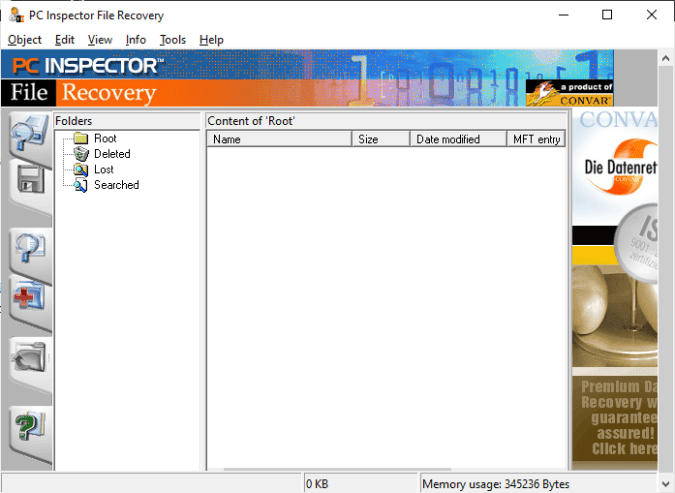
Положительные:
- Он обнаруживает как физический, так и логический раздел.
- Возможность поиска файлов и фильтрации их из результатов сканирования.
Минус:
- Пользовательский интерфейс немного устарел и недостаточно развит.
- Приложение немного сложное и техничное для обычных пользователей.
Скачать PCIInspector
5. PhotoRec
PhotoRec - еще одно бесплатное приложение, предлагаемое CGSecurity. PhotoRec работает с большинством файловых систем, таких как FAT32, NTFS, ext2 / 3/4, exFAT и т. Д. Какое бы устройство вы ни использовали с PhotoRec, у вас не возникнет проблем с обнаружением и сканированием устройства для восстановления файлов.
Производительность очень проста. Выберите устройство, войдите в папку назначения и начните восстановление. PhotoRec не позволяет восстанавливать отдельные файлы или просто сканировать определенную папку.
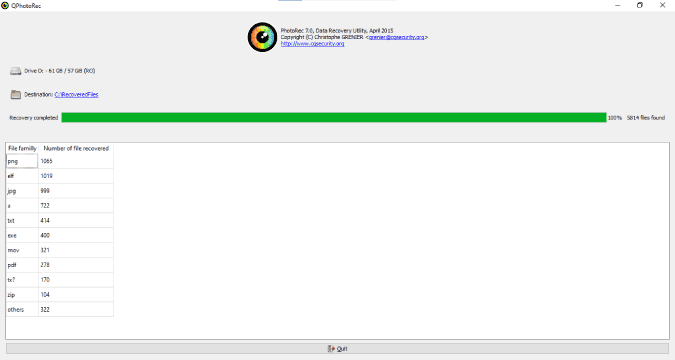
Положительные:
- Мультиплатформенность.
- Поддерживает разные файловые системы.
Минус:
- Нет возможности сканировать определенную папку.
- Отдельные файлы не могут быть восстановлены.
Скачать PhotoRec
6. Восстановить Мои Файлы Pro
UndeletMyFiles Pro - интересное приложение для восстановления файлов. Он не только позволяет восстанавливать файлы, но и дает возможность сканировать жесткий диск. Если вы не знаете, Протрите диск Гарантирует, что данные не могут быть восстановлены никаким инструментом восстановления. Более того, приложение предлагает обычную возможность восстановления медиафайлов или документов. Кроме того, есть возможность получать электронные письма (.PST файл) из Microsoft Outlook.
UndeletedMyFilesPro не работает с внешними дисками.
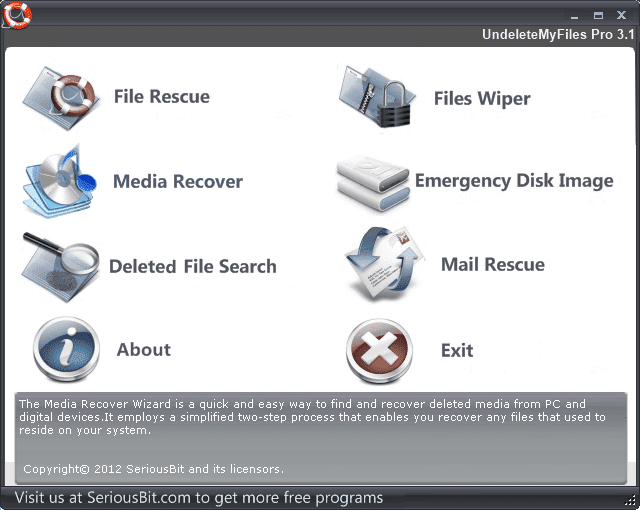
Положительные:
- Возможность очистки диска.
- Восстановить файлы электронной почты из Outlook.
Минус:
- Нет возможности восстановить загрузочный сектор.
Скачать Отменить удалениеMyFiles Pro
7. ТестДиск
Подобно Windows File Recovery, TestDisk также является бесплатным инструментом восстановления из командной строки. Однако главная изюминка TestDisk - это восстановление таблицы разделов и восстановление загрузочного файла. Если есть поврежденный загрузочный файл запуска, TestDisk может помочь восстановить и восстановить файловую систему. Иногда из-за Двойная загрузка На моем ноутбуке я часто получаю неправильный раздел EFI. Таким образом, я часто использую TestDisk и могу подтвердить его надежность.
Кроме того, TestDisk также позволяет Восстановить удаленные файлы из многих файловых систем. Для этого вы должны разрешить инструменту анализировать таблицу разделов и файловую структуру. Далее выбираем передовой В списке вы найдете список обнаруженных файлов. Вы можете нажать c И выберите папку или файл для восстановления. TestDisk не позволяет восстановить сразу все файлы.
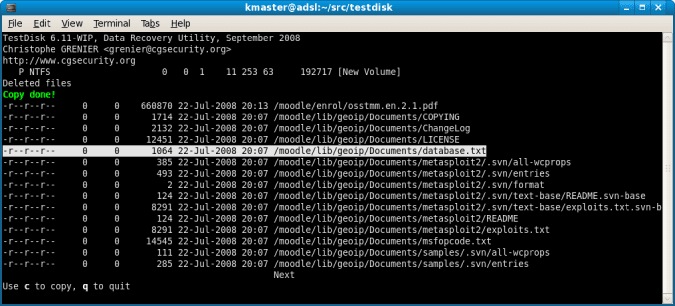
Положительные:
- Загрузочные файлы EFI / MBR можно восстановить.
- Возможность восстановления таблицы разделов и файловой структуры.
- Мультиплатформенность.
Минус:
- Комплекс для использования нетехническим персоналом.
- Только приложение командной строки.
- Одновременно можно копировать только один файл или каталог.
Скачать TestDisk
Сравнительная таблица
Я отформатировал мини-жесткий диск на 64 ГБ и на нем содержалось около 10 ГБ данных. Вы пытались восстановить файлы, используя все приложения для восстановления, представленные в этом списке, и вот сравнительные данные ниже.
| Приложение | Файлы восстановлены | время |
| TestDisk | 7476 | 01:35:23 |
| Wondershare Recoverit | 6090 | 35:45 |
| PhotoRec | 5814 | 51:19 |
| PCIInspector | 5522 | 01:05:26 |
| Recuva | 3774 | 29:23 |
| Восстановление файлов Windows | 3080 | 47:23 |
| Отменить удалениеMyFile Pro | 0 | - |
заключительные слова
Если вы удаляете два файла, размер которых не превышает 100 МБ, я рекомендую Recoverit. Для полного сканирования жесткого диска хорошими вариантами являются Recuva и PhotoRec. Если вам нужно перестроить файл MBR / EFI или файл журнала загрузки, TestDisk - идеальный выбор.
Если у вас возникнут дополнительные проблемы или вопросы, дайте мне знать в комментариях ниже. Вы можете проверить Лучшие инструменты восстановления данных для Linux.







